wps自定义序列设置方法 WPS自定义序列如何设置
更新时间:2024-03-18 16:40:48作者:jiang
WPS自定义序列是一种非常实用的功能,它可以帮助我们快速生成一系列有规律的数字或字母,设置WPS自定义序列非常简单,只需在WPS文档中选择“插入”-“序列”-“自定义序列”,然后根据需要选择起始值、步长和结束值,即可轻松生成所需的序列。这一功能不仅可以提高工作效率,还能让我们更加方便地处理数据和信息。
wps设置自定义序列的方法:
步骤一:首先,我们需要在WPS表格中输入自定义序列内容,该内容将用于创建可用于填充的自定义序列。
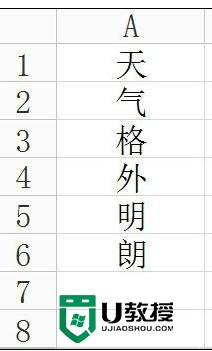
步骤二:点击“WPS表格”下拉按钮,从打开的扩展面板中点击右下角的“选项”,打开详细设置界面。
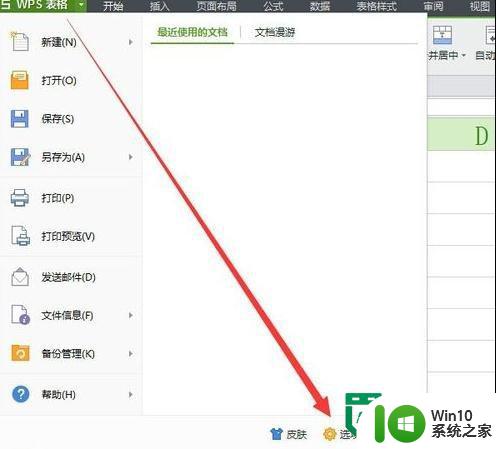
步骤三:此时将打开“选项”窗口,在此界面中切换到“自定义序列”选项卡,在此我们可以创建自定义序列。
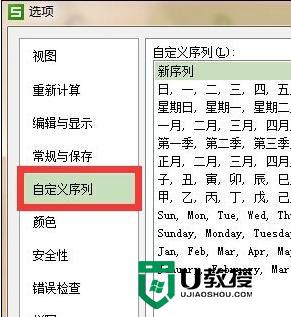
步骤四:点击“选项”-“自定义序列”窗口右侧的“添加数据区域”按钮。
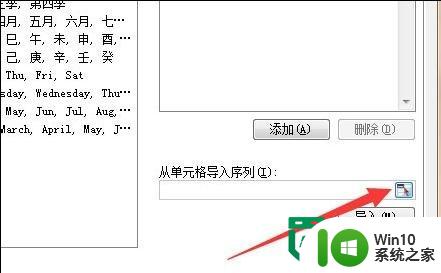
步骤五:此时窗口将最小化,利用鼠标拖动选择自定义序列区域,按回车键返回“选项”界面,如图所示,
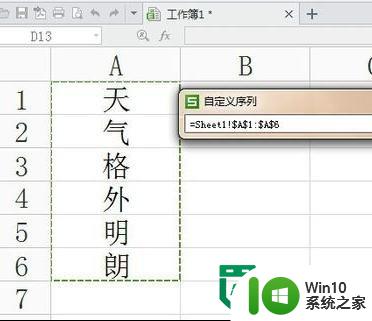
步骤六:在返回“选项”窗口后,点击“导入”按钮,即可将自定义序列导致到“序列”列表中,如图:
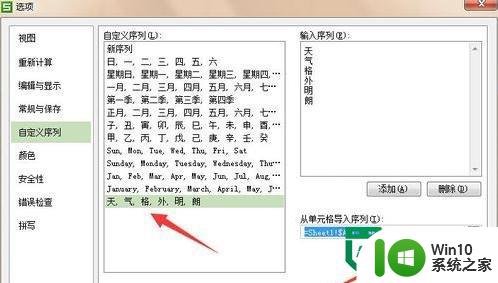
步骤七:最后我们在WPS表格中某一单元格中输入“天”,然后拖动复制柄即可自动生成填充序列。
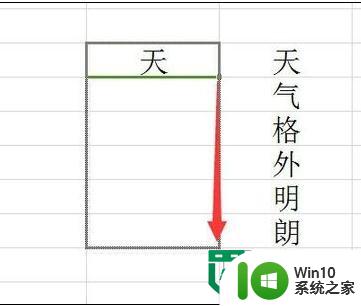
以上就是wps自定义序列设置方法的全部内容,还有不懂得用户就可以根据小编的方法来操作吧,希望能够帮助到大家。
wps自定义序列设置方法 WPS自定义序列如何设置相关教程
- wps自定义序列怎么弄 wps自定义序列使用指南
- Excel添加自定义序列的方法 Excel如何添加自定义序列
- wps编辑自定义列表在哪 wps编辑中如何自定义列表
- wps自定义动画排序在哪 wps自定义动画排序教程
- wps如何自定义多级编号 wps如何自定义多级编号格式
- wps自定义动画·效果同步 wps自定义动画同步方法
- wps怎么自定义表格边框颜色 wps表格边框颜色自定义方法
- wps如何设置自定义字体颜色模板 wps如何添加自定义字体颜色模板
- wps怎么自定义菜单栏 wps如何自定义菜单栏
- wps自定义动画为什么没有结束时间 wps自定义动画结束时间设置方法
- wps为什么无法自定义函数 wps自定义函数无法添加
- wps自定义动画效果 wps自定义动画效果教程
- U盘装机提示Error 15:File Not Found怎么解决 U盘装机Error 15怎么解决
- 无线网络手机能连上电脑连不上怎么办 无线网络手机连接电脑失败怎么解决
- 酷我音乐电脑版怎么取消边听歌变缓存 酷我音乐电脑版取消边听歌功能步骤
- 设置电脑ip提示出现了一个意外怎么解决 电脑IP设置出现意外怎么办
电脑教程推荐
- 1 w8系统运行程序提示msg:xxxx.exe–无法找到入口的解决方法 w8系统无法找到入口程序解决方法
- 2 雷电模拟器游戏中心打不开一直加载中怎么解决 雷电模拟器游戏中心无法打开怎么办
- 3 如何使用disk genius调整分区大小c盘 Disk Genius如何调整C盘分区大小
- 4 清除xp系统操作记录保护隐私安全的方法 如何清除Windows XP系统中的操作记录以保护隐私安全
- 5 u盘需要提供管理员权限才能复制到文件夹怎么办 u盘复制文件夹需要管理员权限
- 6 华硕P8H61-M PLUS主板bios设置u盘启动的步骤图解 华硕P8H61-M PLUS主板bios设置u盘启动方法步骤图解
- 7 无法打开这个应用请与你的系统管理员联系怎么办 应用打不开怎么处理
- 8 华擎主板设置bios的方法 华擎主板bios设置教程
- 9 笔记本无法正常启动您的电脑oxc0000001修复方法 笔记本电脑启动错误oxc0000001解决方法
- 10 U盘盘符不显示时打开U盘的技巧 U盘插入电脑后没反应怎么办
win10系统推荐
- 1 番茄家园ghost win10 32位旗舰破解版v2023.12
- 2 索尼笔记本ghost win10 64位原版正式版v2023.12
- 3 系统之家ghost win10 64位u盘家庭版v2023.12
- 4 电脑公司ghost win10 64位官方破解版v2023.12
- 5 系统之家windows10 64位原版安装版v2023.12
- 6 深度技术ghost win10 64位极速稳定版v2023.12
- 7 雨林木风ghost win10 64位专业旗舰版v2023.12
- 8 电脑公司ghost win10 32位正式装机版v2023.12
- 9 系统之家ghost win10 64位专业版原版下载v2023.12
- 10 深度技术ghost win10 32位最新旗舰版v2023.11